|
| O Artykule |
Dodano: 12-06-2006
Ilość wyświetleń: 6353
Ocena artykułu: 2.3/5
|
Kompensacja prześwietlenia
Czy podczas oglądania własnych zdjęć nie zdarzają Ci się takie chwile, w których nagle uświadamiasz sobie, że po pierwsze
â flesz błysnął, chociaż nie powinien, po drugie â ustawiłeś się zbyt blisko fotografowanego obiektu i wszystko zostało prześwietlone, czy wreszcie, po trzecie â nie posiadasz odpowiednich kwalifikacji do posługiwania się fleszem i dlatego ktoś powinien Ci go zabrać, nawet gdyby to wymagało wycięcia lampy z korpusu aparatu? Jeśli odpowiedziałeś twierdząco na choćby jedno z tych pytań, to niniejszy poradnik przywracania do życia zdjęć zaświeconych na śmierć pomoże Ci odzyskać reputację i zachować aparat w stanie nienaruszonym.
 Otwórz plik z fotografią cierpiącą na jakąś odmianę âfleszofobiiâ. w rozpatrywanym tutaj przykładzie będziemy mieli do czynienia ze zdjęciem, które zostało pozbawione większości szczegółów w związku z niewłaściwym użyciem lampy błyskowej (chodzi głównie o buzię dziecka na pierwszym planie, albowiem scena w tle naświetlona jest poprawnie). Otwórz plik z fotografią cierpiącą na jakąś odmianę âfleszofobiiâ. w rozpatrywanym tutaj przykładzie będziemy mieli do czynienia ze zdjęciem, które zostało pozbawione większości szczegółów w związku z niewłaściwym użyciem lampy błyskowej (chodzi głównie o buzię dziecka na pierwszym planie, albowiem scena w tle naświetlona jest poprawnie).
 Utwórz kopię warstwy ze zdjęciem, przeciągając ją ponad ikonę Create a New Layer (utwórz warstwę) w dolnej części palety warstw. Następnie zmień tryb mieszania
tej warstwy z Normal (zwykły) na Multiply
(mnożenie). Ponieważ ten tryb mieszania działa rzeczywiście jak âmnożnikâ, jego użycie pozwala przywrócić prześwietlonej fotografii znaczną część niewidocznych początkowo detali. Ponieważ po jednokrotnym
skopiowaniu warstwy tła buzia dziewczynki zapewne nadal jest prześwietlona, spróbujmy wykonać przynajmniej jeszcze jedną jej kopię. Utwórz kopię warstwy ze zdjęciem, przeciągając ją ponad ikonę Create a New Layer (utwórz warstwę) w dolnej części palety warstw. Następnie zmień tryb mieszania
tej warstwy z Normal (zwykły) na Multiply
(mnożenie). Ponieważ ten tryb mieszania działa rzeczywiście jak âmnożnikâ, jego użycie pozwala przywrócić prześwietlonej fotografii znaczną część niewidocznych początkowo detali. Ponieważ po jednokrotnym
skopiowaniu warstwy tła buzia dziewczynki zapewne nadal jest prześwietlona, spróbujmy wykonać przynajmniej jeszcze jedną jej kopię.
 Naciśnij Ctrl+J (Mac OS: Command+J),
aby ponownie powielić skopiowaną warstwę tła w trybie Multiply (mnożenie). Zabieg
ten spowodował przywrócenie wielu niewidocznych dotąd szczegółów i odrobinę zrównoważył kolorystykę buzi dziecka, lecz miał również swoje złe skutki â tło zdjęcia
i włosy zostały nadmiernie przyciemnione. Poradzimy sobie jednak także i z tym problemem â kliknij ikonę Add a Layer
Mask (Utwórz maskę warstwy), znajdującą się
na dole palety warstw. Naciśnij Ctrl+J (Mac OS: Command+J),
aby ponownie powielić skopiowaną warstwę tła w trybie Multiply (mnożenie). Zabieg
ten spowodował przywrócenie wielu niewidocznych dotąd szczegółów i odrobinę zrównoważył kolorystykę buzi dziecka, lecz miał również swoje złe skutki â tło zdjęcia
i włosy zostały nadmiernie przyciemnione. Poradzimy sobie jednak także i z tym problemem â kliknij ikonę Add a Layer
Mask (Utwórz maskę warstwy), znajdującą się
na dole palety warstw.
 Naciśnij klawisz X, aby zmienić kolor narzędzia na czarny, a następnie naciśnij klawisz B, aby włączyć narzędzie Brush
(pędzel). Kliknij miniaturę bieżącej końcówki pędzla znajdującą się na pasku opcji i z przybornika, który się wówczas otworzy, wybierz średniej wielkości końcówkę o miękkich krawędziach. Rozpocznij od zamalowania włosków dziewczynki i tła zdjęcia. w miarę postępów malowania, stopniowo odsłaniana będzie jaśniejsza warstwa, znajdująca się pod spodem. Jeśli chcesz, zamaluj także granatowe ubranko dziecka, które także zostało nadmiernie przyciemnione. Twoim
celem powinno być przywrócenie naturalnej równowagi jasności zdjęcia
na tyle, na ile tylko będzie to możliwe. Uwaga! Jeśli w pewnym momencie nieposłuszna ręka zamaluje fragment, który zamalowany być nie powinien
â nie martw się. Wystarczy, że zmienisz kolor narzędzia na biały (naciskając klawisz X) i ponownie zamalujesz popełniony błąd. Możliwość łatwego retuszu błędów jest jedną z największych zalet stosowania masek warstw. Naciśnij klawisz X, aby zmienić kolor narzędzia na czarny, a następnie naciśnij klawisz B, aby włączyć narzędzie Brush
(pędzel). Kliknij miniaturę bieżącej końcówki pędzla znajdującą się na pasku opcji i z przybornika, który się wówczas otworzy, wybierz średniej wielkości końcówkę o miękkich krawędziach. Rozpocznij od zamalowania włosków dziewczynki i tła zdjęcia. w miarę postępów malowania, stopniowo odsłaniana będzie jaśniejsza warstwa, znajdująca się pod spodem. Jeśli chcesz, zamaluj także granatowe ubranko dziecka, które także zostało nadmiernie przyciemnione. Twoim
celem powinno być przywrócenie naturalnej równowagi jasności zdjęcia
na tyle, na ile tylko będzie to możliwe. Uwaga! Jeśli w pewnym momencie nieposłuszna ręka zamaluje fragment, który zamalowany być nie powinien
â nie martw się. Wystarczy, że zmienisz kolor narzędzia na biały (naciskając klawisz X) i ponownie zamalujesz popełniony błąd. Możliwość łatwego retuszu błędów jest jedną z największych zalet stosowania masek warstw.
Zastosowanie efektu przed i po...
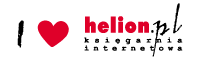
To jest fragment z książki Wydawnictwa Helion:
Fotografia cyfrowa. Edycja zdjęć. Wydanie III
Kup książkę w Wydawnictwie HELION


|
|
|
Komentarze [3]
|

|
radek [1 Lipiec 2007, 17:55]
przydałoby się poexperymentować jeszcze z krzywymi mniej nioebieskiego więcej czerwonego Administrator [24 Czerwiec 2006, 13:28]
Podoba mi się ta konstruktywna krytyka w Twoim wykonaniu Przemnku przemek [24 Czerwiec 2006, 13:10]
Beznadzieja

|
|
|
Dodaj własny komentarz
|

|
|
Aktualnie osób online: 1
Najwięcej osób 369 było obecnych w dniu: 15|01|23 |